Le clavier Android ne saffiche pas ? Voici quoi faire

Si le clavier Android ne s
Google Smart Lock est un service facilement disponible sur tous les appareils Android. En plus d'être le principal service de remplissage automatique pour Chrome et les applications tierces, il vous permet également de déverrouiller une variété d'appareils à proximité ou de garder votre téléphone déverrouillé. Si vous avez activé Google Smart Lock et que vous souhaitez supprimer un mot de passe ou supprimer l'appareil ou si vous souhaitez le désactiver complètement, vous pouvez le faire. Découvrez ci-dessous comment supprimer ou supprimer Google Smart Lock dans les différentes catégories proposées par ce service.
Table des matières:
Comment supprimer un Google Smart Lock enregistré ?
Google Smart Lock est un service système essentiel et ne peut pas être complètement supprimé. Cependant, vous pouvez annuler tout ce que Smart Lock fait et désactiver toutes les fonctionnalités importantes. Vous avez juste besoin de prendre un peu de temps et de trouver tous les paramètres nécessaires.
1. Désactiver Smart Lock pour les appareils
Google Smart Lock vous permet de garder votre Android déverrouillé sous certaines conditions. Actuellement, vous pouvez garder votre téléphone déverrouillé lorsque vous vous déplacez avec la détection sur le corps, à un certain endroit (par exemple à la maison ou au travail), ou lorsqu'il est connecté à un certain appareil via Bluetooth. Bien sûr, vous pouvez ajouter et supprimer des lieux et des appareils à votre guise et tout cela se fait dans les paramètres Smart Lock. Ces paramètres se trouvent généralement dans les paramètres système - sous Sécurité ou, dans certains cas, Paramètres de verrouillage de l'écran.
Voici comment désactiver Smart Lock pour les appareils et les lieux, ou désactiver la détection sur le corps sur votre Android :
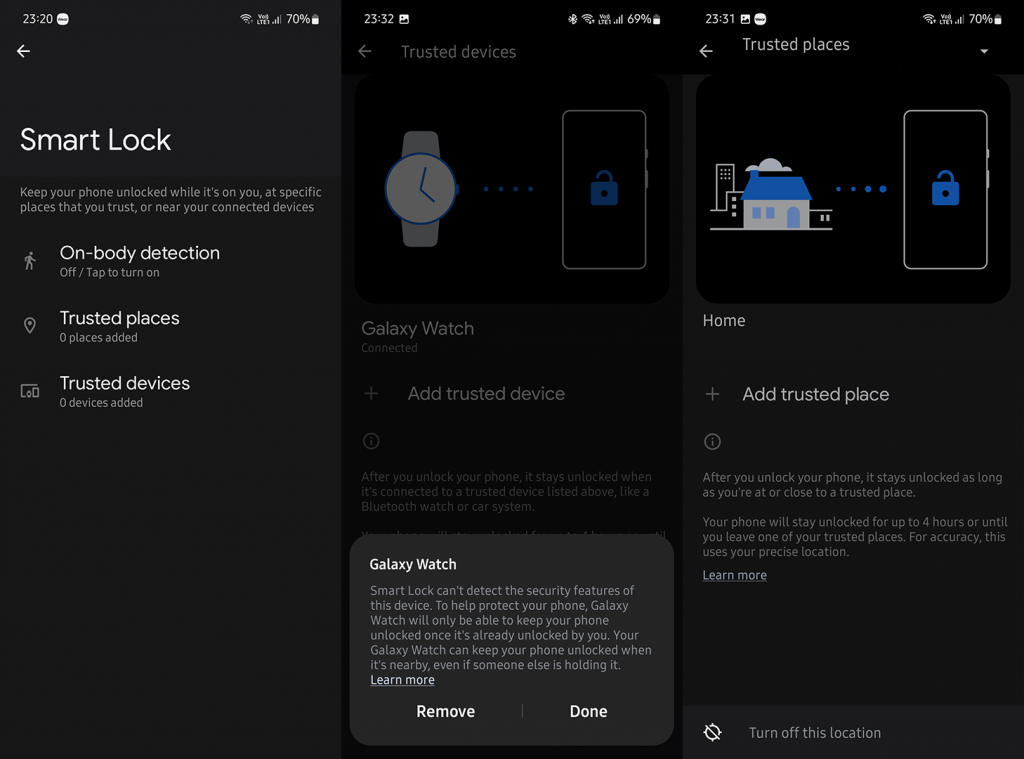
De plus, Smart Lock peut être utilisé pour déverrouiller les Chromebooks avec Bluetooth. Vous pouvez désactiver cela sur Chromebook. Recherchez simplement Smart Lock dans les paramètres et désactivez l'option.
2. Supprimer Smart Lock pour les applications
Smart Lock est également le service de remplissage automatique par défaut pour les applications Android. Il conserve les identifiants de connexion pour de nombreuses applications et vous obtenez généralement l'invite après votre première connexion. L'extension de ce service est disponible dans Chrome pour les connexions de sites Web, ce qui en fait une solution de gestion de mots de passe multiplateforme. Mais que se passe-t-il si vous souhaitez supprimer ou mettre à jour un certain mot de passe ? Ou que se passe-t-il si vous souhaitez désactiver complètement le remplissage automatique Smart Lock ? Cela peut être fait dans les paramètres.
Voici comment supprimer ou mettre à jour les mots de passe d'application enregistrés dans Smart Lock :
Et voici comment désactiver complètement Smart Lock sur votre Android :
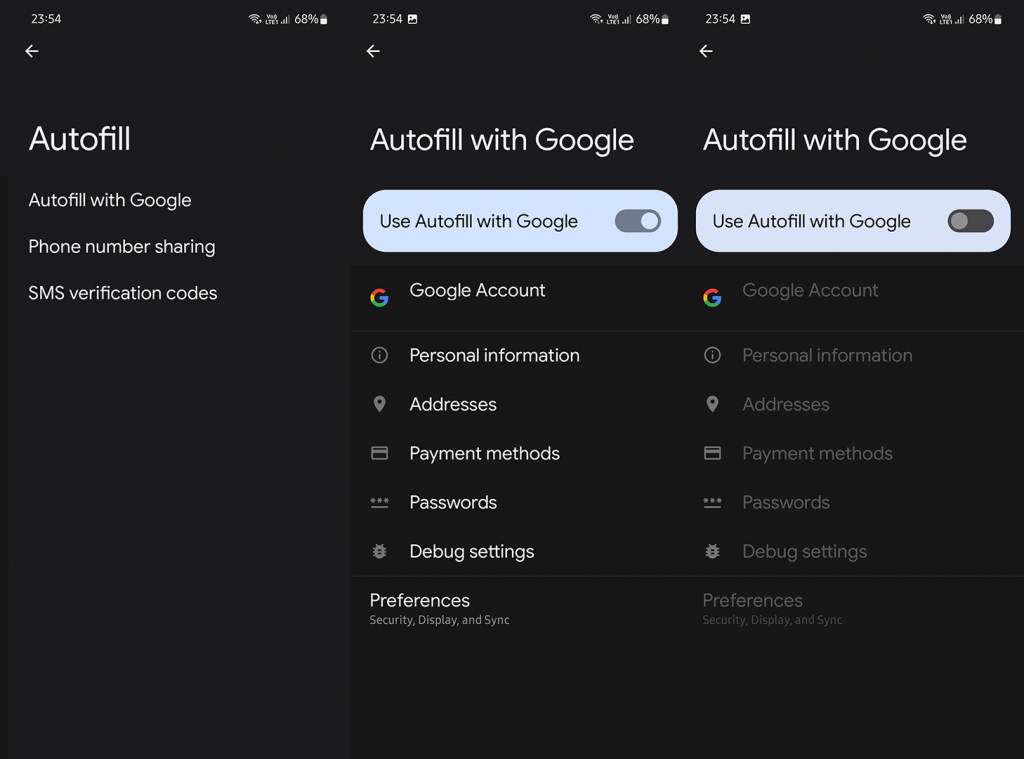
3. Désactiver Smart Lock pour Chrome
Enfin, vous pouvez faire de même pour Google Chrome. Outre la mise à jour/modification ou la suppression des identifiants de connexion, vous pouvez désactiver complètement le remplissage automatique et vous n'aurez plus à vous en soucier. Si vous obtenez toujours des champs d'identifiants de connexion remplis automatiquement, assurez-vous d'effacer les données du site, comme expliqué ici .
Voici comment désactiver Smart Lock pour Chrome sur Android :
Et c'est un enveloppement. Merci d'avoir lu et n'hésitez pas à partager vos réflexions avec nous. Trouvez-vous Smart Lock utile ou inutile parce que vous dépendez de différents services ? Dites-nous dans la section commentaires ci-dessous.
Maintenant que vous avez désactivé Google Smart Lock sur votre Android et Chrome, que faire des comptes et mots de passe déjà enregistrés ? Facile! Vous les supprimez simplement !
Étape 1. Lancez Chrome et cliquez sur les 3 points dans le coin supérieur droit.
Étape 2. Accédez à « Paramètres > Remplissage automatique > Gestionnaire de mots de passe ».
Étape 3. Dans la section « Mots de passe enregistrés », vous verrez une liste de tous les sites Web et les détails de votre compte. Cliquez sur les 3 points à côté de chaque site Web et cliquez sur « Supprimer ».
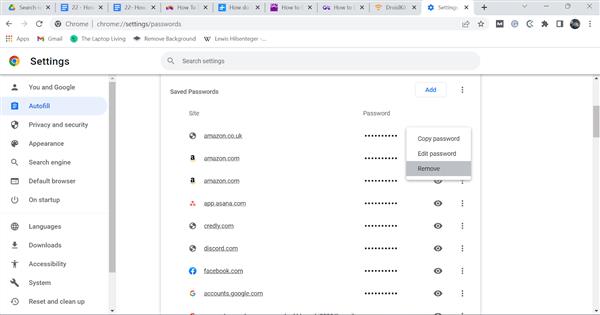
Étape 4. Vous pouvez faire de même pour vos modes de paiement et adresses enregistrés.
Si le clavier Android ne s
Découvrez comment forcer Android à ouvrir un lien dans Chrome, en modifiant le navigateur par défaut et en ajustant les paramètres de l'application.
Si les icônes de l
Le clic du clavier de votre iPhone peut parfois devenir trop fort sans explication. Découvrez pourquoi cela se produit et comment y remédier.
Si vous ne pouvez pas ouvrir de liens sur les applications Android, assurez-vous d
Si la correction automatique ne fonctionne pas sur votre iPhone, essayez de désactiver et réactiver cette fonctionnalité, mettez à jour le micrologiciel ou utilisez un clavier tiers.
Si certains événements de Google Agenda manquent après la restauration, assurez-vous de vérifier la corbeille et de vous déconnecter/reconnecter au compte.
Si vous obtenez l
Découvrez comment vérifier l'utilisation du processeur sur Android avec des applications tierces. En savoir plus sur l'utilisation du processeur ici.
Si vous rencontrez des difficultés avec l








